Як створити sip аккаунт
Потім вибрати phone.systems ™ Панель з МЕНЮ ВІРТУАЛЬНИХ НОМЕРІВ -> Launch PBXww.
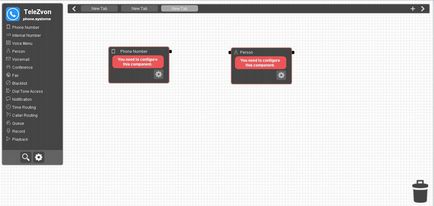
Тепер Вам потрібно буде налаштувати ці два об'єкти. Налаштуйте об'єкти, натиснувши на назву об'єкта (він відкривається, щоб показати більше опцій), а потім, натиснувши на шестірню, яка з'являється в нижньому правому заново відрегулювати як описано нижче.
Налаштування об'єкту Контакт
Цей крок найважливіший, саме через цей об'єкт Ви отримаєте деталі SIP, необхідні для підключення Вашого SIP клієнта. При натисканні на значок шестерні, Ви спочатку вводите ім'я об'єкта Контакт. Це виключно для Вашої довідки. Далі Вам буде запропоновано вибрати метод контакту; ми вибираємо "Voip" -> "Пристрій" ( "Device"), як Ви можете бачити нижче.
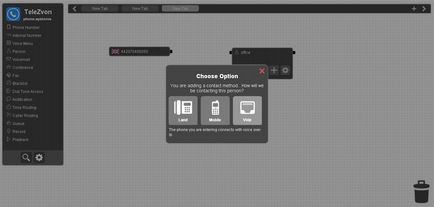
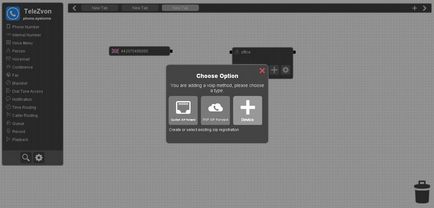
Після вибору пристрою, Вам буде запропоновано назвати своє SIP пристрій. Це ім'я знову ж тільки для Вашої довідки. Ви можете назвати його просто ( "SIP 1") або привласнити йому ім'я людини, який буде його використовувати ( "Dimaoffice").
SIP деталі
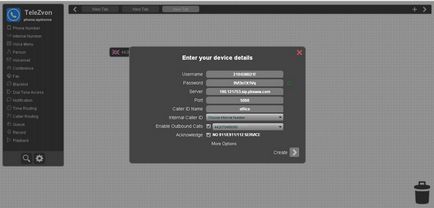
Деталі Ви отримуєте після присвоєння імені, ці дані є ключем для підключення SIP клієнта. Найбільш необхідні дані це:
- Ім'я користувача - це SIP Ім'я користувача для підключення. Його іноді називають ID аутентифікації, Auth ID, AuthName, SIP Username або Username.
- Пароль - це SIP пароль, необхідний для реєстрації Вашого клієнта. Його називають Пароль SIP / Authenticationпароль.
- Сервер це дані для SIP клієнта, куди саме буде здійснюватися підключення, підключення / реєстрація. Даний параметр може мати різні назви. Це може бути домен, проксі, сервер або сервер реєстрації.
Ця інформація не може бути змінена, це надається Вам від phone.systems ™. Єдиним винятком є те, що Ви можете скинути пароль, натиснувши зелену кнопку оновлення.
У прикладі ми включили вихідні дзвінки, обов'язковою умовою в цьому ж полі є вибір номера визначення Caller ID, без цього параметра дані не будуть збережені. Це потрібно тільки, якщо Ви плануєте робити вихідні дзвінки з вашого SIP клієнта. Для копіювання цієї інформації Вам достатньо клікнути один раз по напису.
Також Ви можете записувати вихідні дзвінки або змінювати записане повідомлення.
З'єднайте кабелем об'єкти між собою.
Налаштування SIP-клієнта
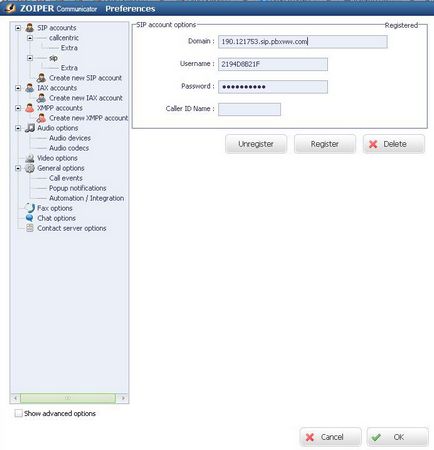
Якщо Ви ввели все правильно, у правому верхньому кутку має писатися «З нами». Якщо в Zoiper пристрій зареєстровано, то в панелі phone.systems ™ загоряється зелений кружок навпроти напису Demo, в нашому випадку. Ви можете побачити це нижче:
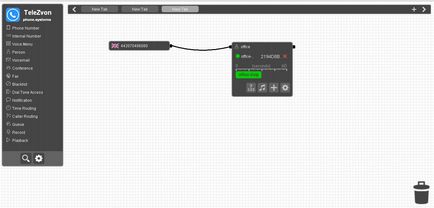
Якщо пристрій не підключений, то буде горіти червоний кружок.
Пошук несправностей
Якщо Ви не можете підключити Ваш SIP клієнт, є кілька проблем, які варто перевірити. По-перше, переконайтеся, що інформація була введена правильно в Zoiper.
Щоб перевірити це, використовуйте комп'ютер з тим же IP, для перевірки підключення до нашого сервера. У нашому прикладі сервер 190.121753.sip.pbxww.com. Щоб зробити це, відкрийте вікно командного рядка, шляхом звернення до опції Run в Windows, і ввівши «cmd». Після того, як відкриється чорне вікно, потрібно ввести вручну рядок: ping 190.121753.sip.pbxww.com і натисніть Enter. Якщо Ваш IP заблокований, Ви побачите подібне:
